聚媒资讯站
Excel文件类型修改步骤详解
2025-04-08 19:02:05 小编:聚媒资讯站
在日常办公场景中,Excel作为主流数据处理工具,其文件格式的灵活转换是职场人士必备技能。由于不同系统环境和软件版本对文件格式存在兼容性差异,掌握Excel文件类型修改技巧能有效提升工作效率。本文将详细解析如何通过另存为功能实现文件格式转换。
Excel文件格式转换全流程
首先需要确认当前文档的格式版本。在Windows系统中,用户可通过右键点击目标文件,选择"属性"选项查看文件扩展名。常见的格式包括.xlsx(2007版之后)、.xls(97-2003版)以及.csv等特殊格式。
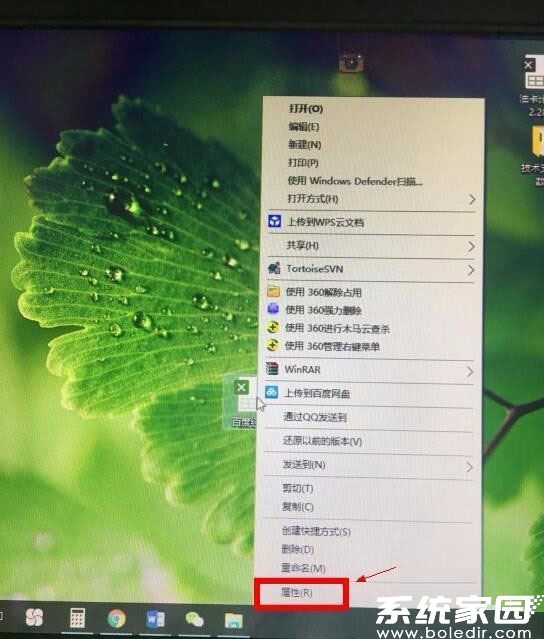
当确定需要转换格式时,建议优先使用Microsoft Excel原生功能进行操作。启动程序后,通过双击文档图标或文件菜单打开目标表格文件。需要注意的是,若文件处于只读状态,需先解除锁定或另存副本。
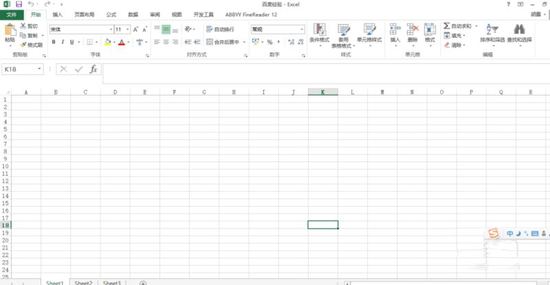
在文档编辑界面,定位至左上角文件菜单栏。对于新版Office用户,可能需要点击"更多选项"展开完整功能列表。选择"另存为"功能时,建议优先使用默认保存路径避免文件遗失。
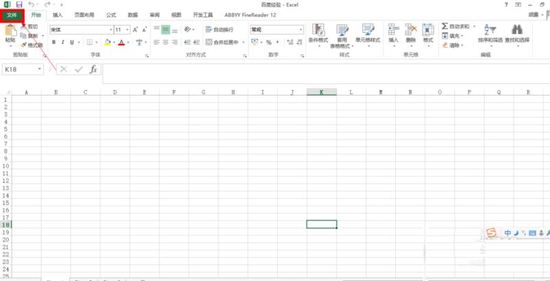
关键操作环节出现在保存类型选择界面。下拉菜单中包含二十余种格式选项,其中Excel工作簿(.xlsx)适用于常规存储,Excel 97-2003工作簿(.xls)可确保旧版软件兼容,而CSV格式则适合纯数据交换场景。
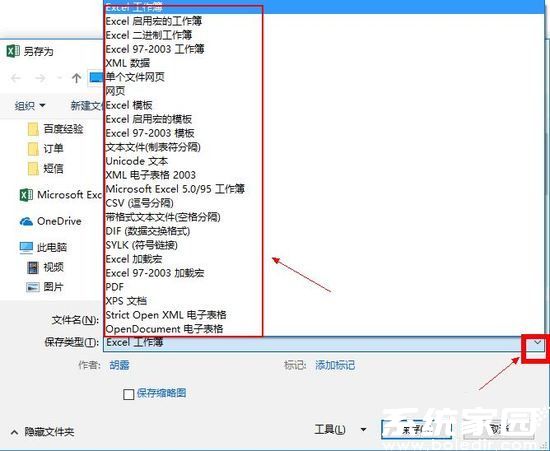
完成格式选择后,系统会弹出版本兼容性提示框。需特别注意:若选择旧版格式保存,部分新增函数和格式效果可能无法完整保留。建议在转换前备份原始文件,并在转换后检查数据完整性和公式运算准确性。
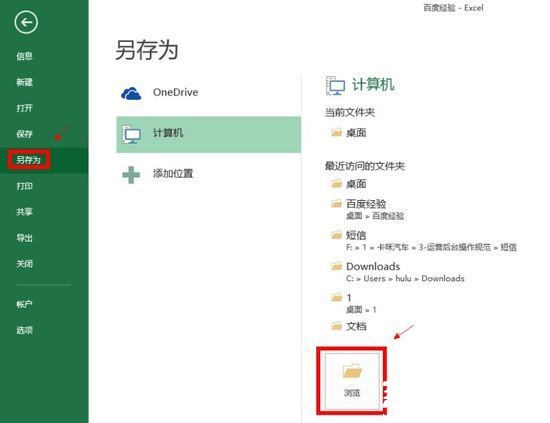
对于批量转换需求,可借助Excel内置的宏功能实现自动化处理。通过录制格式转换操作过程,创建可重复使用的VBA脚本,能显著提升多文档处理效率。但需注意不同版本Office对宏安全设置的差异性。
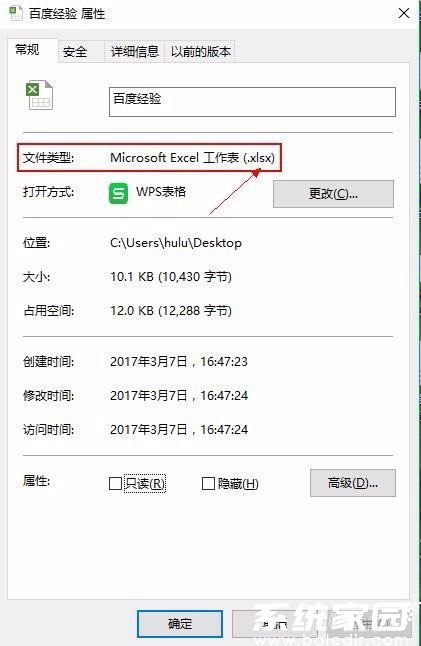
最后需要强调的是,文件格式转换可能影响文档元数据和属性设置。建议在转换完成后,重新检查文档保护状态、自定义属性和共享权限等设置,确保转换后的文档符合实际使用需求。
相关游戏
-
 查看
AI绘画生成器在线创作无需登录
查看
AI绘画生成器在线创作无需登录38.4 MB丨07-16
《AI绘画生成器在线创作无需登录》作为前沿数字艺术工具,通过智能算法将创意构思转化为视觉作品。这款工具突破传统绘画门槛,用户无需专业基础即可体验艺术创作乐趣,通过文字描述与风格选择即可生成个性化图像,满足多元审...
-
 查看
赣企开办e窗通平台上线公告
查看
赣企开办e窗通平台上线公告35.60MB丨07-16
赣企开办e窗通平台是江西省市场监督管理局打造的智能政务服务平台,通过移动端为企业提供全流程数字化服务。该平台整合工商注册、税务申报、公章刻制等多项功能,帮助企业实现"指尖办事"的全新体验。 核心服务功能 平台...
-
 查看
商网办公高效协同解决方案
查看
商网办公高效协同解决方案111.87M丨07-16
商网办公app下载是中航国际金网(北京)科技有限公司研发的企业数字化协同平台,专注提升团队协作效率与信息管理能力。该软件深度整合即时通讯、云端文档、智能审批等核心模块,通过移动化办公模式帮助企业实现业务流程优化与...
-
 查看
达达快送同城即时配送专家
查看
达达快送同城即时配送专家71.5M丨07-16
达达快送骑手app作为同城即时配送领域的专业工具,通过智能调度系统与精细化服务网络,为全国用户提供高效便捷的配送解决方案。无论是日常餐饮需求还是紧急文件传递,这款软件都能以分钟级响应速度实现精准触达,配合全程可视...
-
 查看
测谎仪模拟器手机版中文互动实测
查看
测谎仪模拟器手机版中文互动实测35.87M丨07-16
测谎仪模拟器手机版基于智能移动终端传感器技术开发,将传统测谎仪功能融入日常娱乐场景。这款中文版应用通过实时捕捉用户心率波动、呼吸节奏等生理指标,结合心理学模型构建趣味互动体验,特别适合朋友聚会或社交破冰时使用...
-
 查看
风云扫描王智能扫描工具推荐
查看
风云扫描王智能扫描工具推荐81.3M丨07-15
风云扫描王智能扫描工具推荐是由上海永楚网络科技有限公司研发的专业级文档处理应用,通过创新的图像识别算法为移动办公场景提供高效解决方案。该软件支持纸质文档、电子票据、手写笔记等多样化内容数字化处理,帮助用户构建...